Märkus
Juurdepääs sellele lehele nõuab autoriseerimist. Võite proovida sisse logida või kausta vahetada.
Juurdepääs sellele lehele nõuab autoriseerimist. Võite proovida kausta vahetada.
Kasutage müügikiirendi tööloendeid, et seada oma müügitoru tähtsuse järjekorda ja tagada, et olulised kirjed ei jääks maha.
Kuidas oma müügitoru tähtsuse järjekorda seada?
Müüjana töötades peate mitme kirjega töötades žongleerima mitme ülesandega. Seetõttu võib olla keeruline planeerida ja prioriseerida oma kliendile suunatud tegevusi. Dynamics 365 Sales Insightsi müügikiirendi tööloend aitab teil oma aega ja vaeva tähtsuse järjekorda seada, et olulised kirjed ei jääks maha.
Müügikiirendi tööloend annab teile järgmised võimalused.
- Saate hallata ja vaadata kirjeid, mis sisaldavad tegevusi, mis tuleb teha viimase 30 päeva jooksul, sortida prioriteedi järgi ja eemaldada pärast tegevuse lõpetamist.
- Tööloendi hallake kirjete sortimise, filtreerimise ja rühmitamise teel.
- Vaadake asjakohast teavet klientide kohta, nagu isikuandmed, varasemad ja tulevased tegevused ning iga kirjega seotud olemid.
- Klientidega suhtlemine telefoni- ja meili teel. Lisateave: Klientidega ühenduse loomine kirje või vidina Järgmine abil
- Lisage kirjetele käsitsi tegevusi (lisaks järjestuses määratletud tegevustele), kui ad-hoc tegevus on vajalik.
Märkus.
Müügijuht konfigureerib tööloendi, määrates kirjete jaoks tegevuste järjekorrad, kasutades järjestuse kujundajat. Lisateave: Järjestuste loomine ja haldamine
Eeltingimused
Enne tööloendite kasutamise alustamist vaadake üle järgmised eeltingimused.
- Müügikiirendi funktsioon on teie organisatsioonis installitud ja teie rollile on määratud juurdepääs tööloenditele. Lisateave: Müügikiirendi konfigureerimine
- Tarkvaratelefon ja meiliserver on teie turberollile konfigureeritud.
- Dynamics 365 kanaliintegratsiooni raamistiku versioon 1 on installitud ja kanali pakkuja on teie Dynamics 365-i organisatsiooni jaoks konfigureeritud. Lisateave: Tarkvaratelefoni valija näidise integreerimine rakendusega Dynamics 365 Sales
Märkus.
Kuigi ennustav müügivihjete hindamine ja ennustav müügivõimaluste hindamine pole tööloendite puhul nõutavad, eeldab selles teemas kirjeldatud tööloendi funktsioon, et need funktsioonid on teie organisatsiooni jaoks lubatud ja mudelid loodud. Nende funktsioonide lubamiseks pöörduge oma administraatori poole.
Oma kirjete vaatamine tööloendi abil
Tööloendis kuvatakse loend kirjetest, mis on määratud teile või turberollile, millega olete seotud. Kirjetes kuvatakse tegevused, mille tähtaeg on praegusel kuupäeval või eelmiste kuupäevade ootel ja mis on loodud käsitsi või järjestuse kaudu. See aitab teil rakenduse mitmel vormil navigeerimise asemel saada juurdepääsu kõigile tegevusi sisaldavatele kirjetele ühes kohas. Müügijuht saab konfigureerida ja määratleda olemid, mis teile tööloendis kuvatakse. Tööloendi rekordi tipus on alati paremuselt järgmine klient, kellel on kõrgeim ennustusskoor.
Märkus.
Alates versioonist 9.1.23093.10010 eemaldatakse vormi käsuribal suvandid Tagasi , Salvesta ja Sule ningAva uues aknas , et optimeerida vormiloendist laadimise jõudlust. Kui soovite neid suvandeid oma töövormide loendis, pöörduge Microsofti tugiteenuste poole.
Tööloendi vaatamine
Logige sisse Dynamics 365 müügikeskuse rakendusse ja minge jaotisse Muuda ala
 >Müük.
>Müük.Valige saidikaardi jaotises Minu töö suvand Müügikiirendi .
Avaneb tööloendi leht, nagu on järgmisel pildil näidatud.
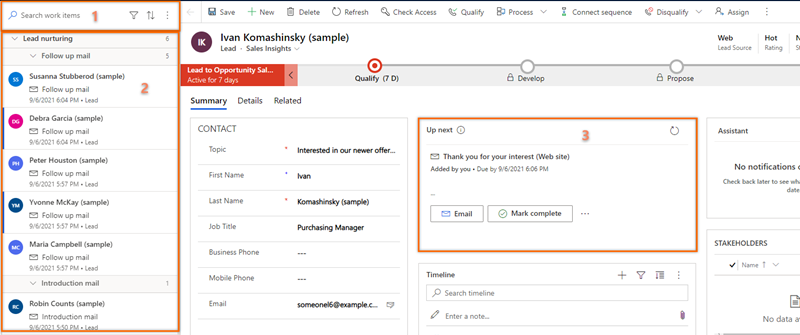
Arv Funktsioon Kirjeldus 1 Kirjete otsimine, filtreerimine, sortimine ja rühmitamine Saate otsida, filtreerida, sortida ja rühmitada kirjeid, mida soovite loendis vaadata, et kiiresti tuvastada kliendid, kellega ühendust võtta, nagu on kirjeldatud selles teemas allpool.
Otsinguikooni abil saate otsida konkreetset kirjet, kasutades kirje nime. Valige Veel suvandeid (⋮), et saata hulgimeilisõnumeid, konfigureerida tööloendi sätteid ja värskendada loendit, nagu on kirjeldatud selles teemas allpool.2 Kirjete nimekiri Kuvatakse loend teile või teiega seotud turberollile määratud kirjetest. Lugemata kirjed kuvatakse paksus kirjas sinise vertikaalse ribaga vasakul. Peate käesolevast kuupäeva ja eelmiste kuupäevade kirjetega teostama tegevused ja need lõpuni viima.
Igal kirjel kuvatakse kirje nimi, esmase kontakti nimi, järgmine parim tegevus, prioriteedi hindamine ja olemi nimi. Rohkemate suvandite kuvamiseks hõljutage kursorit kirje kohal.
Valige Veel suvandeid (⋮), et teha kirjega järgmisi toiminguid.- Märgi lõpetatuks.
- Jäta praegune tegevus vahele.
- Lükake tegevus edasi.
- Kirje oleku muutmine lugemata või loetuks.
- Kirje jälgimine või jälgimise lõpetamine.
- Jäta ooteaja vahele (see suvand on saadaval ooteolekus olevate üksuste puhul).
Lisaks saate valida tegevuse ikooni, et teha kirjega konkreetne tegevus.
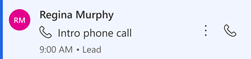
Lisateave: Klientidega ühenduse loomine kirje või vidina Järgmine abil
Kui olete kirjes tegevuse lõpule viinud, valige värskendamise ikoon. Loend värskendatakse ja kirje eemaldatakse loendist.
Märkus
Loendis kuvatakse alates praegusest kuupäevast ühe kuu kirjed. Kirjed, mis on vanemad kui 30 päeva, eemaldatakse automaatselt ja neid ei kuvata.3 Järgmise vidinaga Kuvab järgmise parima toimingu, mida saate antud kuupäeval kirjega teha, nagu on kirjeldatud selles teemas hiljem.
Filtreeri, sordi ja muud suvandid
Filtreerimine
Kasutage filtreid, et prioritiseerida tööloendis olevad kirjed nii, et jõuaksite klientideni õigel ajal. Järgmisel pildil on tööloendi filtreerimiseks saadaolevate suvandite loend.
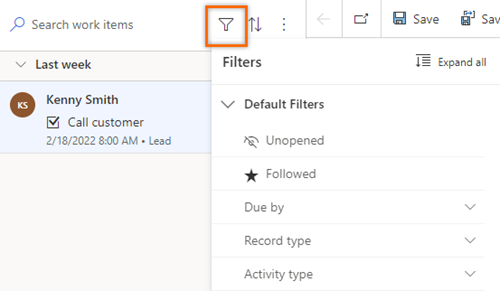
Filtrid jagunevad kahte tüüpi:
Vaikefiltrid
Müügikiirendis on vaikimisi saadaval järgmised filtrid.
Avamata: vaadake kirjeid, mida pole avatud ega loetud.
Jälgitud: vaadake kirjeid, mida jälgite.
Tähtaeg: kirjete filtreerimine vastavalt ajale, mille jooksul kirje ülesanne peab olema lõpule viidud. Saadaval on järgmised suvandid.
- Täna: vaadake ootel ülesannetega kirjeid, mida pole täna lõpule viidud.
- Homsest: vaadake homme lõpule viidavate ootel ülesannetega kirjeid.
- Tähtaja ületanud: vaadake kirjeid, mis sisaldavad ootel ülesandeid, mis pole õigeaegselt lõpule viidud.
Kirje tüüp: need filtrisuvandid on kirjetüübid, mille jaoks müügikiirendi on konfigureeritud. Kõigi kirjete kuvamiseks saate valida kõik suvandid või valida üksiku tüübi, et kuvada ainult seda tüüpi kirjeid.
Valige vähemalt üks suvand, et kuvada tööde loendis asjakohased kirjed. Kui teie valitud tüübile ei vasta ükski kirje, kuvatakse tühi loend. Vaikimisi on valitud kõik filtri suvandid.
Tegevuse tüüp: need filtrisuvandid on Telefonikõned, Meilisõnumid, Tööülesanded ja Koosolekud. Saate valida kõik või mis tahes kindla suvandi, et filtreerida tööloendis kuvatavaid kirjeid.
Valige vähemalt üks suvand, et kuvada tööde loendis asjakohased kirjed. Kui ükski kirje ei vasta teie valitud tegevuse tüübile, kuvatakse tühi loend. Vaikimisi on valitud kõik filtri suvandid. Näiteks kui valite olemi tüübiks Müügivihje ja tegevuse tüübiks Kõne, kuvatakse tööloendis ainult need müügivihjekirjed, mis sisaldavad kõnetegevusi.
Kohandatud filtrid
Kohandatud filtrid luuakse spetsiaalselt teie jaoks oluliste ja asjakohaste kirjete vaatamiseks. Võite pöörduda oma administraatori poole, et luua kohandatud filter, mida saate kirjete filtreerimiseks kasutada.
Järgmises näites on teie administraator loonud müügivihjel ja valuutal põhineva filtri. Soovite vaadata müügivihjeid, mille valuutaks on määratud USA dollar, seega valige filter ja valige valuutaks USA dollar .
Laiendage filtrisuvandite hulgast valikut Müügivihjed.
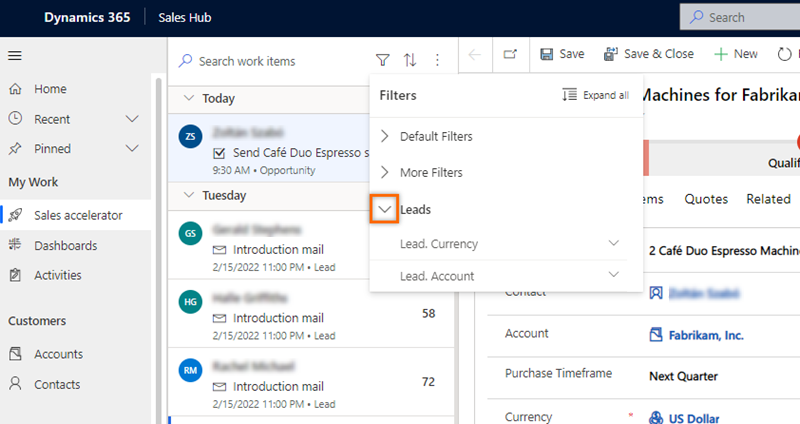
Laiendage väärtust Leads.Currency ja seejärel valige USA dollar.
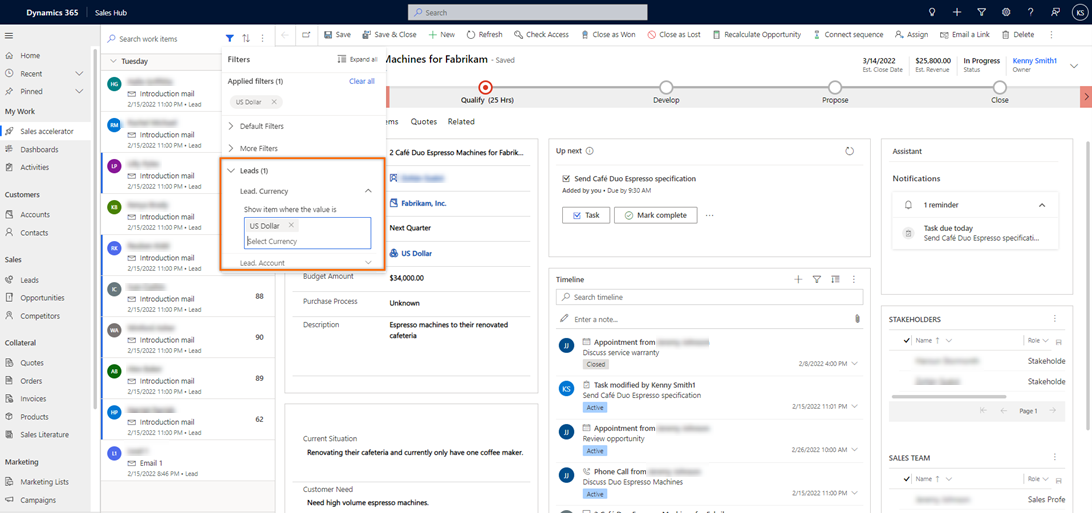
Tööüksuste loend filtreeritakse nii, et see kuvaks ainult müügivihjeid, mille valuutatüüp on USA dollar.
Sortimine
Valige Sordi, et korraldada kirjed rühmadesse ja kuvada need teie valitud sortimisjärjestuses (tõusvas või laskuvas).
et korraldada kirjed rühmadesse ja kuvada need teie valitud sortimisjärjestuses (tõusvas või laskuvas).
Rohkem suvandeid
Valige Rohkem suvandeid (⋮), et teha järgmisi toiminguid.
- Loendi värskendamine.
- Saatke meilisõnum korraga mitmele adressaadile, nagu on kirjeldatud selles teemas allpool.
- Isikupärastage oma tööruumi. Saate konfigureerida järgmisi suvandeid.
- Kättesaadavus: konfigureerige oma töö kättesaadavus. Lisateave: Töö kättesaadavuse konfigureerimine
- Automaatne edasiliikumine:Valige, mis juhtub pärast tegevuse lõpetamist. Lisateave: Automaatse edasiliikumise etappide konfigureerimine
- Etapid ja tegevused: looge tegevus automaatselt toiminguga lingitud ajaskaalal. Lisateave: Etappide ja tegevuste konfigureerimine
- Filtrid: peitke või kuvage filtrid saadaolevate filtrite loendist. Lisateave: filtrite kuvamine või peitmine
Massmeili saatmine
Hulgimeilifunktsioon aitab teil oma tööd optimeerida, saates sama meili müügivihjete loendile üheaegselt. Müügivihjete kirjetele peab olema manustatud sama meilisamm samast järjekorrast.
Näiteks oletame, et 10-l müügivihjel on järjekorras etapp saata sissejuhatusmeil ja see etapp on tänaseni ootel. Kasutades hulgimeili funktsiooni, saate valida kõik või mõned 10 müügivihjest ja saata neile korraga tutvustusmeili.
Hulgimeili saatmine
Valige tööloendi lehel Rohkem suvandeid>Hulgimeil.
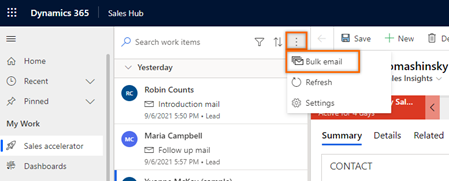
Järjekorras olevad tööloendikirjed rühmitatakse automaatselt vastavalt järjekorrale ja seejärel toimingule. Näiteks müügivihjete kasvatamise järjestuses on 10 müügivihjet, millest üheksa on etapis Järeltegevusja üks etapis Tutvustuskirjad . Kui valite suvandi Hulgimeil, rühmitatakse kirjed esmalt müügivihje kasvatamise järjestuse ning seejärel sammude Järeltegevus ja Tutvustusmeili järgi.
Nagu järgmisel pildil näidatud, pole paremas ülanurgas olev suvand Hulgimeil saadaval enne, kui olete müügivihjed valinud, nagu on kirjeldatud järgmises etapis.
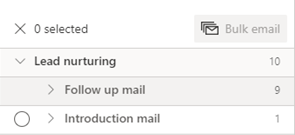
Valige müügivihjed, kellele soovite hulgimeili saata. Kõigi müügivihjete korraga valimiseks valige etapi nimi või laiendage etappi ja valige siis müügivihjed ükshaaval. Selles näites saadame hulgimeili müügivihjetele Ivan Komashinsky, Lidman Anna, Counts Vongple, ja Nancy Anderson.
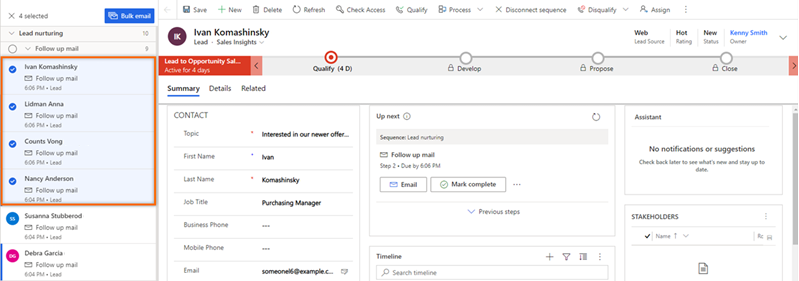
Valige käsuribal Hulgimeil .
Meilikoostur avaneb. Kui olete etapi jaoks meilimalli valinud, avaneb mall koosturis.
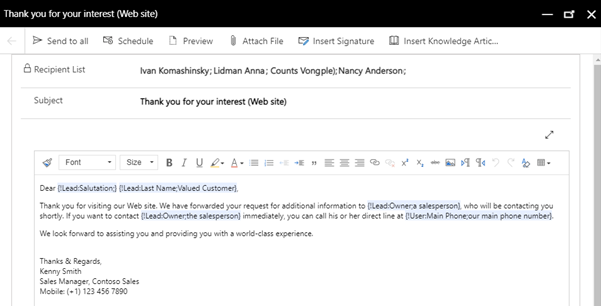
Märkus.
Kõik saajate loendi kasutajad peavad vastama järgmistele olemivormi tingimustele.
- Vahekaardil Üksikasjad jaotises KONTAKTIMEETOD on suvandi Meil väärtuseks seatud Luba.
- Vahekaardil Kokkuvõte jaotises KONTAKT on kasutajal kehtiv meiliaadress.
(Valikuline) Meili eelvaate kuvamiseks valige Eelvaade.
Avaneb eelvaade ja kuvatakse sildid, mis sisaldavad teavet esimese adressaadi kohta (selles näites Ivan Komashinsky). Kui aga tegelik meil saadetakse, sisaldab iga meil teie adressaatide loendi iga müügivihje asjakohaseid andmeid.
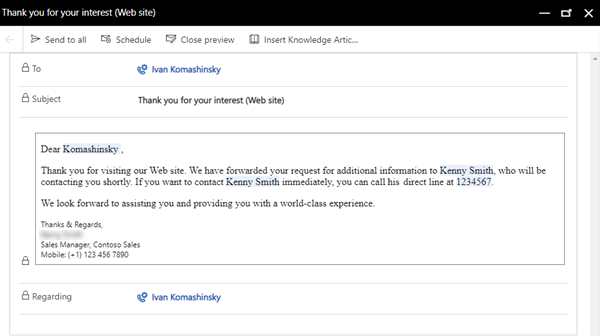
(Valikuline) Meilisõnumi ajastamiseks valige Ajakava ning seejärel valige kuupäev ja kellaaeg, millal soovite meilisõnumi saata.
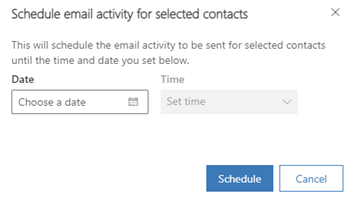
Valige Saada kõigile.
Meil saadetakse kõigile määratud adressaatidele. Saate kontrollida, et nende olemite ajaskaalad värskendatakse meiliga. Pärast tööloendi värskendamist teisaldatakse kõik kirjed, kellele just meili saatsite, järgmise etapi juurde.
Kas te ei leia seda funktsiooni oma rakendusest?
On mõned võimalused:
- Teil pole selle funktsiooni kasutamiseks vajalikku litsentsi. Vaadake võrdlustabelit ja litsentsimisjuhendit , et näha, millised funktsioonid on teie litsentsiga saadaval.
- Teil pole selle funktsiooni kasutamiseks vajalikku turberolli.
- Funktsiooni konfigureerimiseks või häälestamiseks peavad teil olema rollid Haldus ja kohandamine
- Müügiga seotud funktsioonide kasutamiseks peavad teil olema peamised müügirollid
- Mõned ülesanded nõuavad konkreetseid funktsionaalseid rolle.
- Teie administraator pole funktsiooni sisse lülitanud.
- Teie organisatsioon kasutab kohandatud rakendust. Küsige täpseid juhiseid oma administraatorilt. Selles artiklis kirjeldatud toimingud on seotud kasutusvalmis müügikeskusega ja rakendusega Sales Professional.